Alat dan bahan yang dibutuhkan untuk menkonversi objek blender menjadi mesh adalah sebagai berikut :
Langkah Pertama
Install Python
Langkah Kedua
Ekstrak Blender 2.49 zip
Langkah Ketiga
Ekstrak file BlenderExport ke sebuah tempat. Terdapat skrip Python yaitu ogremeshesexporter.py dan dua buah direktori yaitu ogrepkg dan ogrehelp.
- Python 2.46 Python-2.4.6.tgz
- Blender 2.49 Blender 2.49
- BlenderExport BlenderExport
- OgreCommandLineTools OgreCommandLineTools
- CeguiMeshViewer CeguiMeshViewer
Langkah Pertama
Install Python
Langkah Kedua
Ekstrak Blender 2.49 zip
Langkah Ketiga
Ekstrak file BlenderExport ke sebuah tempat. Terdapat skrip Python yaitu ogremeshesexporter.py dan dua buah direktori yaitu ogrepkg dan ogrehelp.
Setelah diekstrak, pindahkan seluruh hasil ekstrakan tersebut ke direktori .blender\scripts (.blender\scripts terdapat di folder ekstrakan blender 2.49.zip)
Langkah Keempat
Install OgreCommandLineTools. Aplikasi ini terdiri atas OgreXmlConverter, OgreMeshUpgrade, OgreMaterialUpgrade, dan MeshMagick. Pada contoh kali ini, kita hanya akan menggunakan OgreXmlConverter saja. Aplikasi ini kita kita gunakan untuk mengkonversi file mentah mesh dan skeleton yang masih berupa skrip xml (*.mesh.xml dan *.skeleton.xml) menjadi bentuk biner-nya. Jadi, aplikasi ini akan meneruskan kinerja dari skrip ogremeshesexporter.py yang digunakan untuk mengkonversi format file *.blend menjadi *.mesh.xml dan *.skeleton.xml dari aplikasi Blender sebelumnya.
Install OgreCommandLineTools. Aplikasi ini terdiri atas OgreXmlConverter, OgreMeshUpgrade, OgreMaterialUpgrade, dan MeshMagick. Pada contoh kali ini, kita hanya akan menggunakan OgreXmlConverter saja. Aplikasi ini kita kita gunakan untuk mengkonversi file mentah mesh dan skeleton yang masih berupa skrip xml (*.mesh.xml dan *.skeleton.xml) menjadi bentuk biner-nya. Jadi, aplikasi ini akan meneruskan kinerja dari skrip ogremeshesexporter.py yang digunakan untuk mengkonversi format file *.blend menjadi *.mesh.xml dan *.skeleton.xml dari aplikasi Blender sebelumnya.
Langkah Kelima
Buka file objek yang akan dikonversi menggunakan Blender versi 2.49b kemudia join semua. Cara untuk menggabungkannya tersebut yaitu dengan cara menekan tombol Shift+klik kanan pada mesh-mesh yang ingin digabung. Setelah itu, tekan tombol CTRL+J pada keyboard atau klik menu Object pilih Join Objects. Bila muncul pertanyaan konfirmasi, klik Join Selected Meshes untuk segera melakukan penggabungan mesh.
Buka file objek yang akan dikonversi menggunakan Blender versi 2.49b kemudia join semua. Cara untuk menggabungkannya tersebut yaitu dengan cara menekan tombol Shift+klik kanan pada mesh-mesh yang ingin digabung. Setelah itu, tekan tombol CTRL+J pada keyboard atau klik menu Object pilih Join Objects. Bila muncul pertanyaan konfirmasi, klik Join Selected Meshes untuk segera melakukan penggabungan mesh.
Langkah Keenam
Setelah digabung, saatnya kita untuk melakukan pengkonversiannya. Caranya mudah yaitu klik menu File >> Export >> OGRE Meshes.
Setelah digabung, saatnya kita untuk melakukan pengkonversiannya. Caranya mudah yaitu klik menu File >> Export >> OGRE Meshes.
Langkah Ketujuh
Pada jendela OGRE Meshes tersebut, lakukanlah pengecekan pada dropdown Selected untuk memastikan bahwa mesh yang terseleksi tersebut hanya ada satu. Ini menandakan bahwa penggabungan mesh telah berhasil secara sempurna.
Pada jendela OGRE Meshes tersebut, lakukanlah pengecekan pada dropdown Selected untuk memastikan bahwa mesh yang terseleksi tersebut hanya ada satu. Ini menandakan bahwa penggabungan mesh telah berhasil secara sempurna.
Pada jendela Preferences ini, kita klik tombol Manual untuk menentukan sendiri dimana aplikasi OgreXmlConverter berada. Dalam contoh kali ini, aplikasi tersebut berada pada direktori C:\OgreCommandLineTools\. Klik aplikasi tersebut untuk menyeleksinya. Selanjutnya, klik tombol Select Converter untuk menerapkan penyeleksian konverter yang akan kita gunakan tersebut.
Kembali ke jendela OGRE Meshes. Pada jendela tersebut, kita klik tombol Export. Namun sebelumnya, pastikan kita telah mengklik tombol Copy Texture, Rendering Engine, Fix Up Axis to Y, Require Materials, Apply Modifiers, dan Skeleton name follow mesh.
Langkah Kesepuluh
Jika settingan sudah semua, klik Export
Langkah Kesebelas
Melihat Objek .mesh Melalui CeguiMeshViewer
Secara default, objek mesh hasil pengkonversian akan berada pada lokasi dimana file blender sumbernya berada. Pada contoh ini, kita dapat menemukan objek pada direktori D:. Untuk dapat melihat objek hasil pengkonversian tersebut, kita membutuhkan sebuah aplikasi tambahan. Aplikasi itu ialah CeguiMeshViewer. Dari namanya saja kita telah dapat mengetahui kegunaannya yaitu melihat objek mesh hasil konversi.
Objek Spongebob (mesh)
Semoga tutorial ini bisa bermanfaat. Sekian



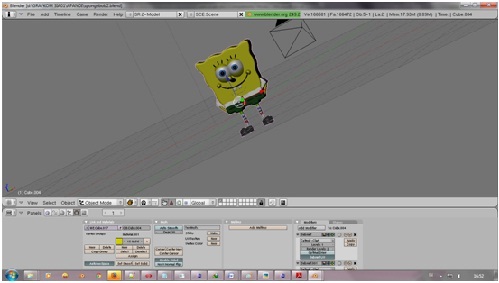






0 komentar:
Posting Komentar